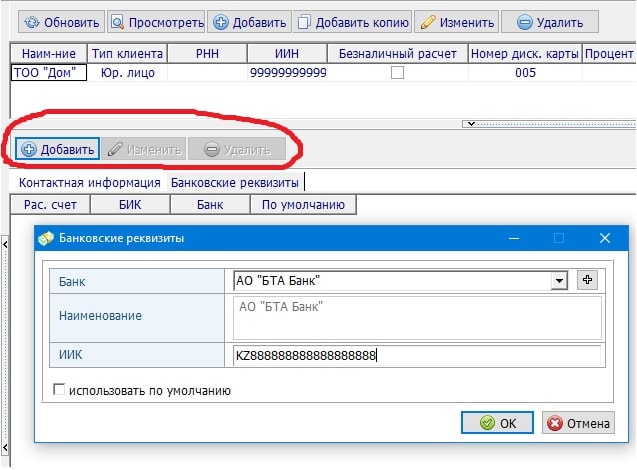Для ведения базы постоянных клиентов и их контактных данных в программе имеется «Справочник клиентов».
В данном справочнике ведутся ваши клиенты — как физические так и юридические лица.
По умолчанию программа ShopUchet поставляется со встроенным клиентом «Частное лицо» и категорией «Физические лица», которые является системными и удалению не подлежат. Данный клиент автоматом подставляется при оформлении продаж. Впрочем Вы можете изменить клиента, который будет выходить автоматом при оформлении продаж.
По аналогии со «Справочником товаров» данный справочник также позволяет разделять клиентов на категории и подкатегории.
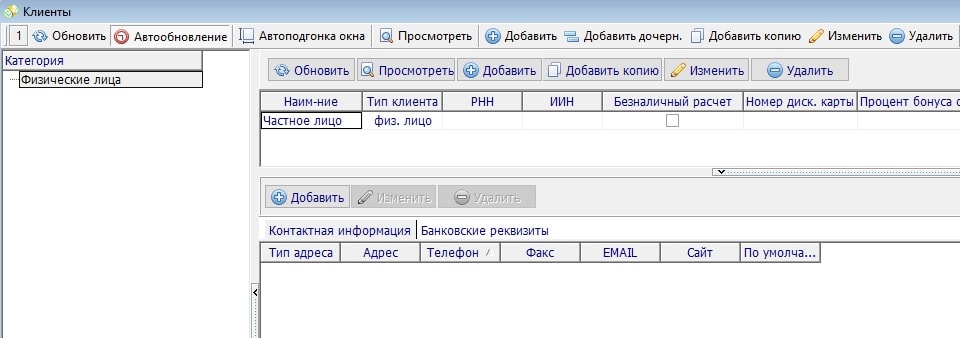
Опять же слева находятся категории клиентов, справа верхнее окно клиенты, справа нижнее окно — адреса и банковские реквизиты клиента.
Верхняя панель предназначена для редактирования категорий (панель выделена красным цветом).

Для создания категории клиента нажмите кнопку «Добавить» в верхней панели инструментов. К примеру, в нашем магазине клиенты делятся на две категории — физические и юридические лица.
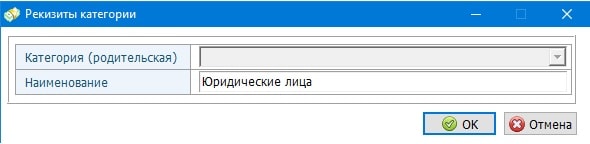
После нажатия на кнопку «ОК» новая категория «Юридические лица» появится в левом окне.
Для добавления клиента используется нижняя панель инструментов (выделена красной линией).

Для того, чтобы добавить клиента, необходимо встать на необходимую категорию и нажать кнопку «Добавить».
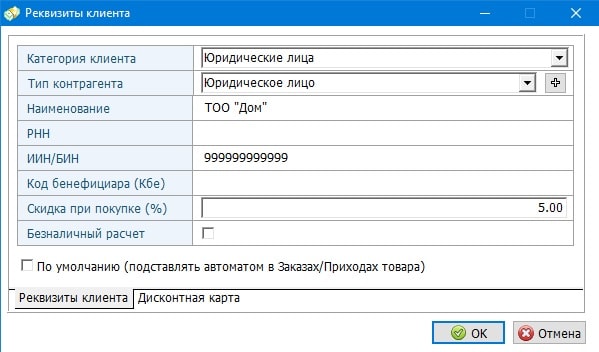
«Тип контрагента» — по умолчанию заполнено двумя значениями: «Физическое лицо» и «Юридическое лицо», Вы можете добавить свои значения нажав на кнопку «Плюс».
«Скидка при покупке (%)» — скидка при покупке в процентах, данное значение будет автоматом подставляться в продажах при выборе данного клиента.
«Безналичный расчет» — отметьте галочку, если данный клиент будет всегда рассчитываться с Вами по безналичному расчету. Значение также автоматом подставляется при оформлении продажи.
«По умолчанию» — клиент, у которого стоит галочка, автоматически подставляется при оформлении продажи.
На второй вкладке «Дисконтная карта» заполняются реквизиты скидочных или накопительных карт, если таковые имеются в вашем магазине.
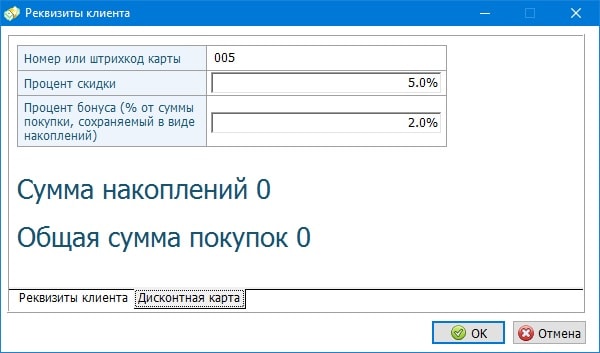
«Номер или штрихкод карты» — введите номер или штрихкод карты, чтобы затем вести быстрый поиск клиента при продаже.
«Процент скидки» — дублирует поле «Скидка при покупке (%)» с вкладки «Реквизиты клиента». Если здесь поменять значение, то оно изменится и там.
«Процент бонуса» — вводится в процентах, это процент, который будет падать на счет клиента в виде бонуса. Процент идет от общей суммы покупки. Далее клиент может расплачиваться своими накоплениями за заказ.
По нажатию на кнопку «ОК» клиент появится в окне справа.
Для добавления адреса встаньте на нужного клиента и нажмите кнопку «Добавить» на самой нижней панели инструментов. Появится диалоговое окно с реквизитами адреса. Если адресов несколько, то используйте галочку «Использовать по умолчанию». Адрес с данной галочкой будет автоматически подставляться в финансовых документах. Если адрес один — галочка проставляется автоматически.
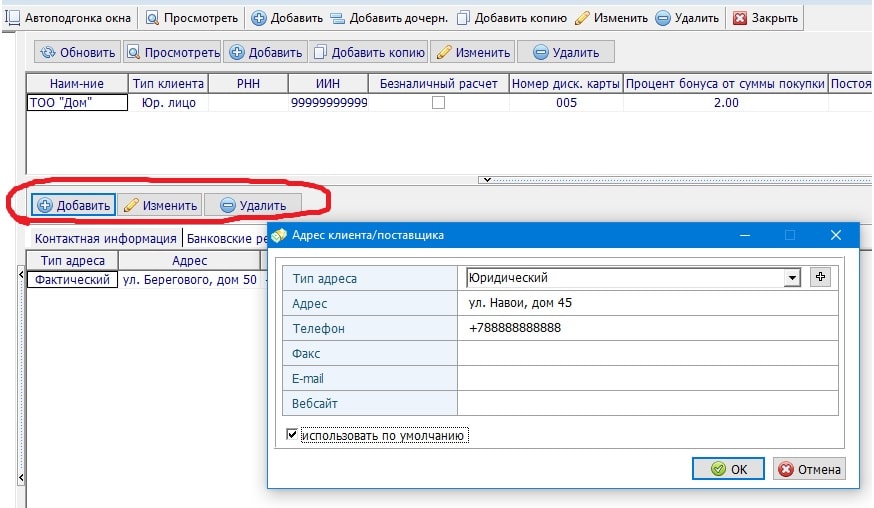
Для добавления банковских реквизитов перейдите на вкладку «Банковские реквизиты», выделите нужного клиента и нажмите кнопку добавить на самой нижней панели инструментов. Если расчетных счетов несколько, то используйте галочку «Использовать по умолчанию». Банковский счет с данной галочкой будет автоматически подставляться в финансовых документах.. Если банковский счет один — галочка проставляется автоматически.